WINRAR除了能開啟多種格式的壓縮與解壓縮外,特色還有支援Unicode檔案、壓縮率高、損壞檔案CRC修復、壓縮檔密碼設定及壓縮檔註解..等特色,是非常多功能的壓縮檔案管理程式,對於常常下載檔案的人來說最實用的功能非「CRC修復」這項獨特功能莫屬,使用CRC修復能夠將損壞無法開啟的壓縮檔修復,不用在重新下載省去了很多不必要的麻煩呢。
WINRAR檔案壓縮軟體簡介
WINRAR安裝教學
STEP 1
下載完適合的版本後開啟WINRAR 安裝程式,選擇安裝目標資料夾後按下【安裝】
STEP 2
接著使用者可以選擇要使用WINRAR執行的關聯格式後,按下【確定】開始安裝,這裡我建議可以使用預設的設定。
STEP 3
WINRAR安裝到預設的資料結後完成安裝,可以檢視授權了解詳細的使用者授權合約,接著按下完成就可以開始使用WINRAR來壓縮、分割檔案囉。
STEP 2
接著進行壓縮檔案參數設定,可以選擇修改檔案名稱、壓縮格式、分割大小,再來最重要的是在【壓縮選項】中勾選【加入修復記錄】。
STEP 3
再來從【一般設定】切換到【進階設定】裡,建議修復記錄設為3%後按下確定就可以開始壓縮檔案了。
下載完適合的版本後開啟WINRAR 安裝程式,選擇安裝目標資料夾後按下【安裝】
STEP 2
接著使用者可以選擇要使用WINRAR執行的關聯格式後,按下【確定】開始安裝,這裡我建議可以使用預設的設定。
WINRAR安裝到預設的資料結後完成安裝,可以檢視授權了解詳細的使用者授權合約,接著按下完成就可以開始使用WINRAR來壓縮、分割檔案囉。
WINRAR 檔案壓縮如何加入修復記錄
如果你想使用WINRAR來壓縮、分割檔案,那麼壓縮的時候建議加入CRC修復記錄,避免檔案在壓縮或是傳輸時造成損壞無法開啟。
STEP 1
首先先右鍵選擇你要壓縮的檔案或是資料夾,再選擇【加入壓縮檔】
首先先右鍵選擇你要壓縮的檔案或是資料夾,再選擇【加入壓縮檔】
STEP 2
接著進行壓縮檔案參數設定,可以選擇修改檔案名稱、壓縮格式、分割大小,再來最重要的是在【壓縮選項】中勾選【加入修復記錄】。
STEP 3
再來從【一般設定】切換到【進階設定】裡,建議修復記錄設為3%後按下確定就可以開始壓縮檔案了。
WINRAR 如何修復CRC錯誤檔案
STEP 1
開啟損壞的壓縮檔或開啟WINRAR主畫面選擇要修復損壞的檔案後,於操作面板上方的工具列選擇【工具】→【修復壓縮檔】。
STEP 2
再來選擇要存放修復壓縮檔的資料夾後按下確定就可以完成CRC修復損壞檔案了。
WINRAR 免費版下載台灣可以使用嗎?
WINRAR中國官方確實有推出免費的個人版使用,不過根據授權方式僅授權給於中國地區的使用者免費安裝,如果你在台灣或其他非中國地區;就算可以安裝WINRAR 免費版但實際上還是違反授權的喔。
所以先問問你自己是否再中國地區,如果是的話那就可以下載免費版WINRAR。

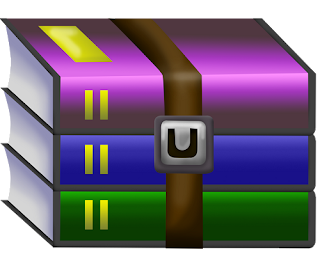

















沒有留言